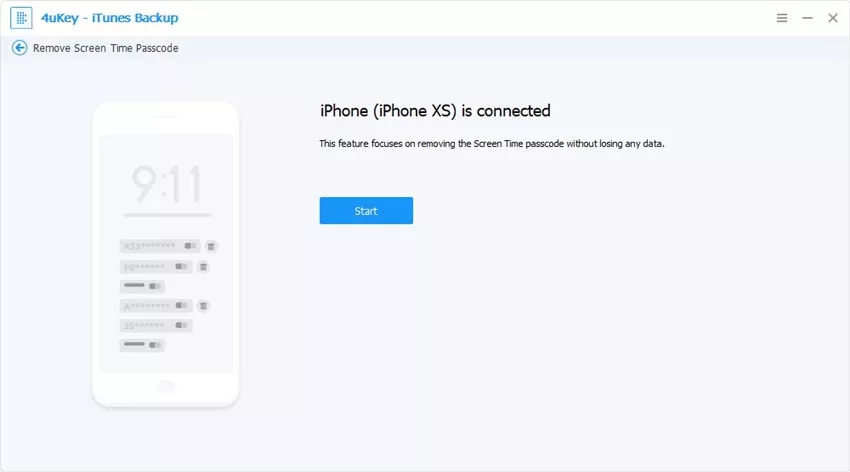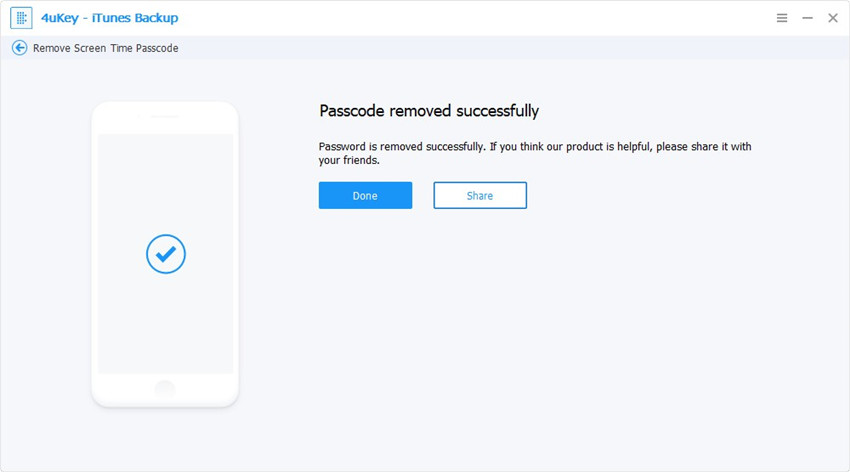Come disabilitare Screen Time su iPhone/iPad senza Passcode 2025
Come posso disattivare screen time se ho dimenticato il passcode?"
Se hai abilitato la funzione Screen Time sul tuo iPhone o iPad, il tuo dispositivo ti chiederà di inserire il tuo passcode ogni volta che desideri accedere alla funzione Screen Time sul tuo dispositivo. Molte volte succede che dimentichi il passcode perché non hai usato la funzione per molto tempo. Se ti è capitato questo e desideri imparare come disabilitare Screen Time senza un passcode la seguente guida ti aiuterà.
Nella guida, troverai i metodi che ti aiuteranno a disattivare Screen Time sul tuo iPhone o iPad senza richiedere l'inserimento di un passcode. Hai più metodi da seguire e dipende completamente da te decidere quale metodo portare avanti. Ogni metodo ha un approccio unico, quindi sei tu - l'utente - che deve decidere cosa è adatto a lui o lei.
Iniziamo:
- Metodo 1. Ripristina Tutto il Contenuto e le Impostazioni
- Metodo 2. Rimuovere il Passcode di Screen Time e quindi disabilitarlo (Nessuna Perdita di Dati)
Metodo 1. Ripristina Tutto il Contenuto e le Impostazioni
Questo è il più facile da eseguire. Quello che farai con questo metodo è cancellare tutti i contenuti sul tuo dispositivo e resettare il tuo dispositivo. In questo modo, stai cancellando anche il tuo passcode Screen Time, il che significa che la funzione non ti chiederà più di inserire un passcode.
Tuttavia, tieni presente che questo metodo cancellerà tutto ciò che hai sul tuo iPhone o iPad. Inoltre, non sarai in grado di utilizzare i tuoi vecchi backup poiché questi avranno il tuo passcode e il loro ripristino ti metterà nella stessa situazione in cui ti trovi attualmente.
- Apri l' app Impostazioni sul tuo iPhone o iPad.
- Quando apri l'app Impostazioni, tocca l'opzione che dice Generale . Quindi, scorri verso giù e tocca l' opzione Ripristina nella schermata che segue .
Nella schermata di ripristino, troverai più opzioni che puoi selezionare. Tocca l'opzione che dice Cancella tutto il contenuto e le impostazioni per avviare il ripristino del dispositivo .

Pic. Erase iPhone X
Segui le istruzioni visualizzate sullo schermo del dispositivo per procedere con la cancellazione e il ripristino del dispositivo. Quando il tuo dispositivo è completamente resettato, devi configurarlo come un nuovo dispositivo.
Metodo 2. Rimuovere il Passcode di Screen Time e quindi disabilitarlo (Nessuna Perdita di Dati)
Se desideri mantenere i tuoi dati sui tuoi dispositivi mentre disabiliti la funzione Screen Time senza passcode, questa sezione ti insegnerà come farlo.
In questa sezione, ciò che si intende fare è rimuovere il passcode dal dispositivo. Una volta fatto, disattivi la funzione come faresti normalmente. In questo modo avrai disattivato la funzione Screen Time senza inserire un passcode sul tuo dispositivo.
Vediamo come eliminare il passcode Screen Time e quindi disabilitare la funzione sul tuo iPhone o iPad:
1. Rimuovere il Passcode di Screen Time
Per rimuovere il passcode Screen Time dal tuo dispositivo, utilizzerai un software chiamato Tenorshare 4uKey -iTunes Backup. Il software consente agli utenti iOS di rimuovere i passcode di Screen Time dai dispositivi iPhone e iPad , senza alcuna perdita di dati.
Vediamo come è possibile eseguire l'attività utilizzando il software di cui sopra:
- Scarica e avvia il software sul tuo computer. Collega il tuo iPhone al computer e tocca Trust sul tuo iPhone. Disattiva la funzione Trova il mio iPhone se è attivata utilizzando le istruzioni nell'immagine seguente.
Dall'interfaccia principale del software, fare clic sull'opzione che dice Remove Screen Time Passcode per avviare il processo di rimozione del passcode .

Pic. Remove Screen Time Passcode Il numero di modello dell'iPhone o dell'iPad verrà visualizzato nella schermata seguente. Fare clic su Start Start per continuare .

Pic. Start Viene visualizzata una barra di avanzamento quando il software sta rimuovendo il codice di accesso dal dispositivo. Quando il passcode viene rimosso dal tuo dispositivo, verrà visualizzato il seguente messaggio sullo schermo.

Pic. Passcode removed successfully
Il passcode di Screen Time è stato rimosso correttamente dal tuo iPhone o iPad.
2. Disattiva Screen Time su iPhone/iPad
Ora che il passcode è stato rimosso, puoi facilmente disattivare la funzione Screen Time sul tuo iPhone o iPad usando le seguenti istruzioni.
- Avviare l' app Impostazioni sul dispositivo e toccare Screen Time per aprire il pannello delle funzionalità.
- Quando si apre il pannello Screen Time, scorrere fino in fondo e toccare Disattiva Screen Time.
Toccare nuovamente Disattiva Screen Time sullo schermo per disabilitare la funzione.

Pic. Turn off screen time
Conclusione
Se non sei un grande fan della funzione Screen Time sul tuo iPhone o iPad, la guida sopra dovrebbe insegnarti come eliminare la funzione Screen Time dal tuo dispositivo. Speriamo che ti aiuti a disattivare la funzione sul tuo dispositivo. E puoi abilitare Screen Time sul tuo iPhone/iPad quando vuoi.
Esprimi la tua opinione
Esprimi la tua opinione
Crea il tuo commento per Tenorshare articoli
- Tenorshare 4uKey supporta come rimuovere la password per il tempo di utilizzo schermo iPhone o iPad senza perdita di dati.
- Novità Tenorshare: iAnyGo - Cambia la posizione GPS su iPhone/iPad/Android con un solo clic.
- Tenorshare 4MeKey: Rimuovere il blocco di attivazione di iCloud senza password/Apple ID.[Supporto iOS 16.7].